

皆さんこんにちは、私は新人です。
私たちは日々の仕事の中で、常にさまざまな問題に直面します。
これらの問題の多くは、単純な Python コードを使用して解決できます。たとえば、少し前、復団の上司は 130 行の Python コードを使用して核酸統計を完了しました。これにより、効率が大幅に向上し、時間を大幅に節約できました。
今日は、新人の兄弟が 10 個の Python スクリプト プログラムを学習します。シンプルですが、それでも非常に便利です。興味のある方は、自分で実装して、役立つテクニックを見つけることができます。
画像形式の変換. かつて、J 兄弟が最初に思いついたのは [Format Factory] ソフトウェアでした。
現在では、Python スクリプトを書くだけでさまざまな画像形式の変換が完了しますが、ここでは jpg から png への変換を例に説明します。
解決策は 2 つあり、どちらも全員と共有されます。
# 图片格式转换, Jpg转Png
# 方法①
from PIL import Image
img = Image.open('test.jpg')
img.save('test1.png')
# 方法②
from cv2 import imread, imwrite
image = imread("test.jpg", 1)
imwrite("test2.png", image)暗号化する必要がある PDF ファイルが 100 個以上ある場合は、暗号化を実行してください。手動での暗号化は明らかに不可能であり、非常に時間がかかります。
Python の pikepdf モジュールを使用すると、ファイルを暗号化し、ドキュメントをバッチで暗号化するループを作成できます。
# PDF加密
import pikepdf
pdf = pikepdf.open("test.pdf")
pdf.save('encrypt.pdf', encryption=pikepdf.Encryption(owner="your_password", user="your_password", R=4))
pdf.close()暗号化がある場合は復号化も行われます。コードは次のとおりです。
# PDF解密
import pikepdf
pdf = pikepdf.open("encrypt.pdf",password='your_password')
pdf.save("decrypt.pdf")
pdf.close()多くの友人は Master Lu を使用してコンピュータ構成を表示する可能性がありますが、これにはソフトウェアのダウンロードが必要です。
Python の WMI モジュールを使用すると、コンピュータの情報を簡単に表示できます。
# 获取计算机信息
import wmi
def System_spec():
Pc = wmi.WMI()
os_info = Pc.Win32_OperatingSystem()[0]
processor = Pc.Win32_Processor()[0]
Gpu = Pc.Win32_VideoController()[0]
os_name = os_info.Name.encode('utf-8').split(b'|')[0]
ram = float(os_info.TotalVisibleMemorySize) / 1048576
print(f'操作系统: {os_name}')
print(f'CPU: {processor.Name}')
print(f'内存: {ram} GB')
print(f'显卡: {Gpu.Name}')
print("n计算机信息如上 ↑ ↑ ↑ ↑ ↑ ↑ ↑ ↑ ↑ ↑ ↑ ↑")
System_spec() J 兄弟自身のコンピューターを例として、コードを実行すると構成を確認できます。
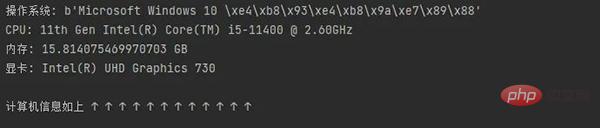
zipfile モジュールを使用してファイルを解凍します。ファイルを圧縮します。
# 解压文件
from zipfile import ZipFile
unzip = ZipFile("file.zip", "r")
unzip.extractall("output Folder") は、Excel ワークシートを 1 つのテーブルに結合するのに役立ちます。テーブルの内容は次のとおりです。
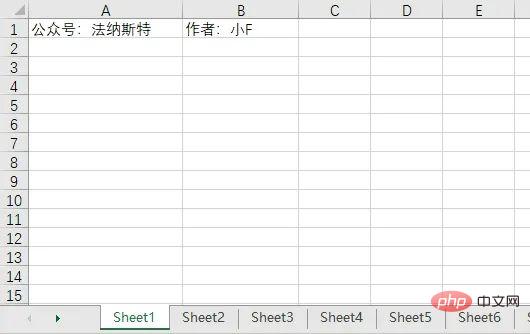
#6 テーブル、残りのテーブルの内容は最初のテーブルと同じです。
テーブルの数を 5 に設定すると、最初の 5 つのテーブルの内容がマージされます。
import pandas as pd # 文件名 filename = "test.xlsx" # 表格数量 T_sheets = 5 df = [] for i in range(1, T_sheets+1): sheet_data = pd.read_excel(filename, sheet_name=i, header=None) df.append(sheet_data) # 合并表格 output = "merged.xlsx" df = pd.concat(df) df.to_excel(output)
結果は以下の通りです。
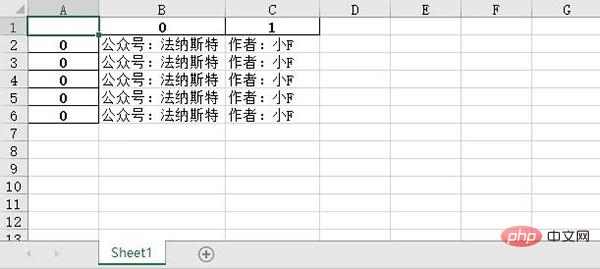
# は、前の画像形式の変換と似ています。画像。
以前は Meitu Xiuxiu を使っていたかもしれませんが、今は Douyin のフィルターを使用しているかもしれません。
実際、Python の OpenCV を使用すると、必要な効果の多くをすぐに実現できます。
# 图像转换
import cv2
# 读取图片
img = cv2.imread("img.jpg")
# 灰度
grey = cv2.cvtColor(img, cv2.COLOR_BGR2GRAY)
invert = cv2.bitwise_not(grey)
# 高斯滤波
blur_img = cv2.GaussianBlur(invert, (7, 7), 0)
inverse_blur = cv2.bitwise_not(blur_img)
sketch_img = cv2.divide(grey, inverse_blur, scale=256.0)
# 保存
cv2.imwrite('sketch.jpg', sketch_img)
cv2.waitKey(0)
cv2.destroyAllWindows()元の画像は以下の通りです。

#スケッチは次のとおりです。非常に素晴らしいです。

この Python スクリプトを使用すると、CPU を知るためのソフトウェアは必要ありません。温度。
# 获取CPU温度
from time import sleep
from pyspectator.processor import Cpu
cpu = Cpu(monitoring_latency=1)
with cpu:
while True:
print(f'Temp: {cpu.temperature} °C')
sleep(2)PDF からテーブル データを抽出する必要がある場合があります。
まず手作業での仕上げを思い浮かべるかもしれませんが、作業量が特に多い場合は手作業の方が手間がかかる場合があります。
次に、PDF 表を抽出するためのソフトウェアや Web ツールを思い浮かべるかもしれません。
以下の簡単なスクリプトを使用すると、同じ操作をわずか 1 秒で実行できます。
# 方法①
import camelot
tables = camelot.read_pdf("tables.pdf")
print(tables)
tables.export("extracted.csv", f="csv", compress=True)
# 方法②, 需要安装Java8
import tabula
tabula.read_pdf("tables.pdf", pages="all")
tabula.convert_into("table.pdf", "output.csv", output_format="csv", pages="all")PDF ドキュメントの内容は、表も含めて次のとおりです。
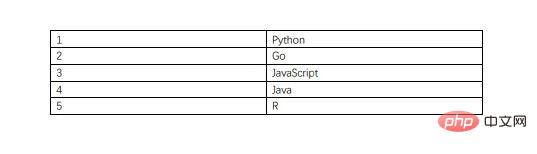
#抽出されたCSVファイルの内容は以下のとおりです。
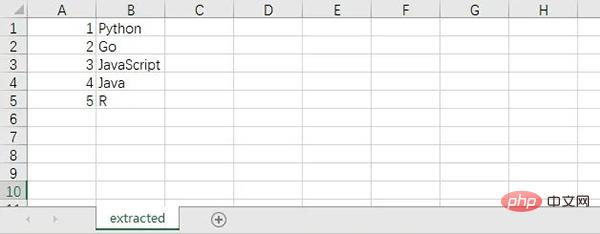
このスクリプトは、スクリーンショット ソフトウェアを使用せずに単にスクリーンショットを取得します。
次のコードでは、Python でスクリーンショットを撮る 2 つの方法を示します。
# 方法①
from mss import mss
with mss() as screenshot:
screenshot.shot(output='scr.png')
# 方法②
import PIL.ImageGrab
scr = PIL.ImageGrab.grab()
scr.save("scr.png")この Python スクリプトはスペルチェックを実行できます。もちろん英語のみ有効です。やはり中国語は広くて奥が深いです。
以上が興味深い高度な Python スクリプト 10 個、コレクションにおすすめ!の詳細内容です。詳細については、PHP 中国語 Web サイトの他の関連記事を参照してください。